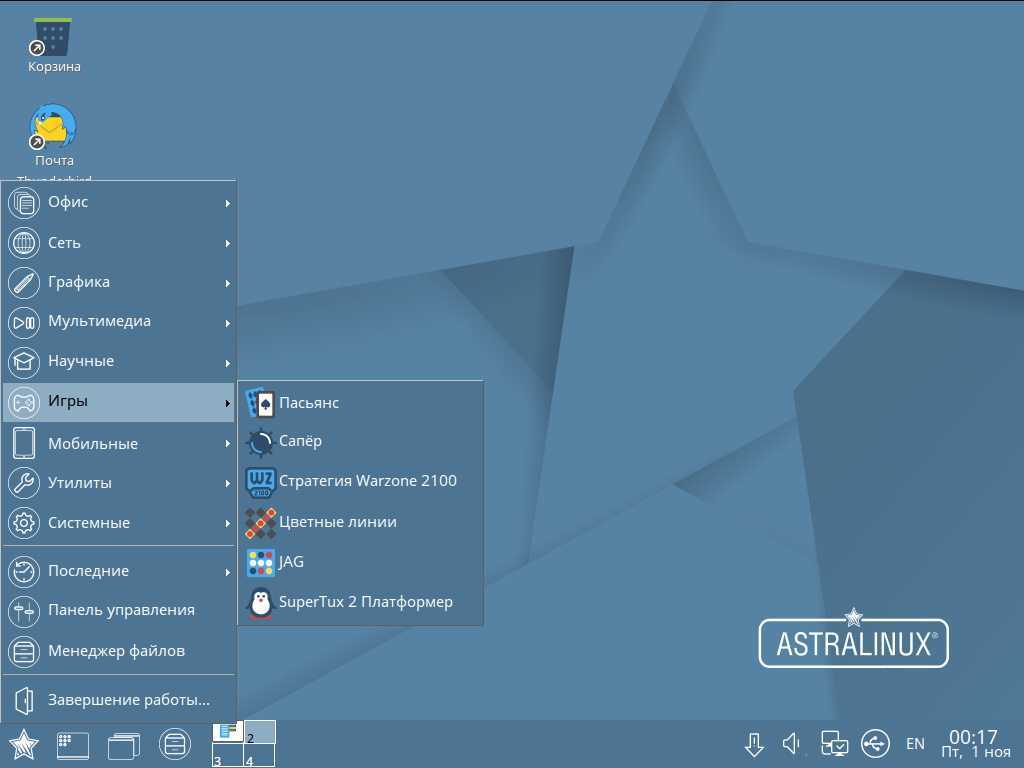1.1. Установка
Файловый менеджер fly-fm и пакет офисных программ LibreOffice включены в состав установочного диска операционных систем «Astra Linux» и устанавливаются в соответствии с сопроводительной (эксплуатационной) документацией. СКЗИ устанавливается в соответствии с правилами пользования СКЗИ и указаниями, определенными в формуляре (или иных эксплуатационных документах).
Для использования СЭП необходимо в обязательном порядке установить следующие программные компоненты из состава операционных систем «Astra Linux»:
- программный модуль, реализующий функцию создания и проверки ЭП – fly-csp-cryptopro;
- расширение офисных программ LibreOffice – libreoffice-astracsp-plugin.
- в составе оперативных обновлений – для операционной системы специального назначения «Astra Linux Special Edition» очередное обновление 1.6;
- в составе публичного репозитория операционной системы общего назначения «Astra Linux Common Edition» версии 2.12.32 и новее;
- путем загрузки программных модулей с официального информационного ресурса – для операционной системы специального назначения «Astra Linux Special Edition РУСБ.10015-01» очередное обновление 1.5 (см. статью КриптоПро и сервис электронной подписи fly-csp).
Для завершения установки программных модулей необходимо:
- для операционных систем специального назначения «Astra Linux Special Edition РУСБ.10015-01» очередное обновление 1.6 и общего назначения «Astra Linux Common Edition» версии 2.12:
- для операционной системы специального назначения «Astra Linux Special Edition РУСБ.10015-01» очередное обновление 1.5:
Программный модуль, реализующий функцию создания и проверки ЭП – fly-csp-cryptopro обеспечивает предоставление СЭП из меню Пуск и графического интерфейса файлового менеджера fly.
Программный модуль, реализующий функцию создания и проверки ЭП, fly-csp-cryptopro разработан на языке программирования Python (версия 3) и включает в свой состав:
- основной файл программы /usr/bin/fly-csp-cryptopro;
- дополнительные файлы и библиотеки в каталогах /usr/lib/python3/dist-packages/astra_csp_cryptopro и /usr/lib/python3/dist-packages/astra_csp_cryptopro-0.1.0.egg-info;
- конфигурационный файл /etc/astra-csp-cryptopro/fly-csp-cryptopro.conf;
- ярлык для запуска /usr/share/flyfm/actions/fly-csp-cryptopro.desktop.
При установке программного модуля fly-csp-cryptopro проводится проверка наличия в информационной системе установленного программного обеспечения СКЗИ и офисного пакета LibreOffice.
Расширение libreoffice-astracsp-plugin обеспечивает предоставление СЭП из графического интерфейса пакета офисных программ LibreOffice в процессе работы с электронными документами.
После установки расширением libreoffice-astracsp-plugin проводится проверка наличия в информационной системе установленного программного модуля fly-csp-cryptopro.
Конфигурационный файл /etc/astra-csp-cryptopro/fly-csp-cryptopro.conf содержит следующие параметры:
-
Максимально допустимый для предоставления СЭП уровень конфиденциальности:
MaxMacLevel=1
-
Адрес источника получения доверенного времени:
TimeAddress=http://testca2012.cryptopro.ru/tsp/tsp.srf
-
Максимальное время ожидания выполнения запросов к криптопровайдеру:
MaxCspTimeWaiting=30000
-
Перечень расширений файлов электронных документов, для которых разрешено предоставление СЭП:
FileExtensionsEnabledForSigning=.pdf, .png, .jpg, .html, .xml, .txt, .odt, .ods, .odp, .odg, .doc, .xls, .ppt, .docx, .xlsx, .pptx
-
Отключение (off) или включение (on) действия перечня, заданного в п. 4).
EnableFileExtensionFilterForSigning=off
-
Перечень mime-типов файлов электронных документов, для просмотра которых будет проведена предварительная конвертация во временный файл формата PDF:
PdfConversionMimeTypes=application/vnd.oasis.opendocument.text,\ application/vnd.oasis.opendocument.spreadsheet,\ application/vnd.oasis.opendocument.presentation,\ application/vnd.oasis.opendocument.graphics,\ application/msword,\ application/vnd.ms-word,\ application/vnd.ms-excel,\ application/vnd.ms-powerpoint,\ application/vnd.openxmlformats-officedocument.wordprocessingml.document,\ application/vnd.openxmlformats-officedocument.spreadsheetml.sheet,\ application/vnd.openxmlformats-officedocument.presentationml.presentation,\ text/plain
Указанные параметры могут быть изменены администратором при установке программы fly-csp-cryptopro в соответствии с требованиями к информационной системе в которой будет функционировать СЭП.
Почему не китайский Deepin
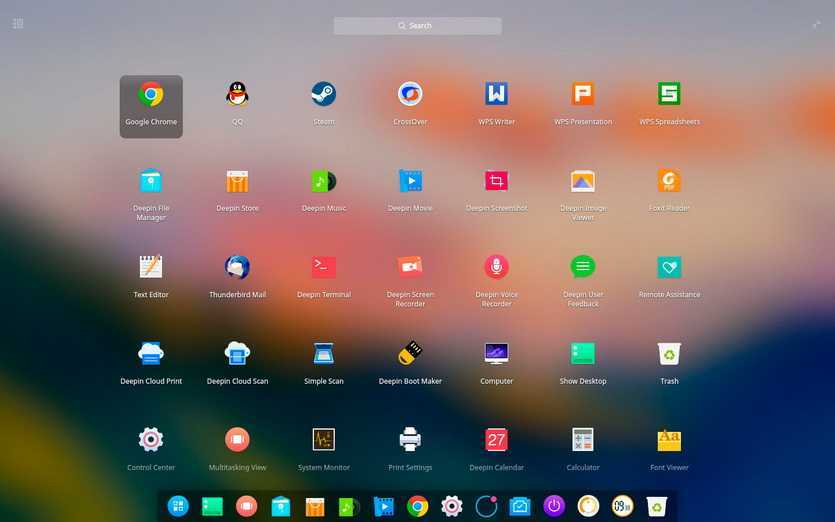 Huawei отказалась от красивого Deepin в пользу Astra. Она надежнее
Huawei отказалась от красивого Deepin в пользу Astra. Она надежнее
По всей видимости, Huawei будет использовать Astra для своих серверов в Европе, а так же планирует возможные продажи ноутбуков с Astra.
Китайские разработчики имеют очень неплохой, красивый и удобный Deepin Linux, так же основанном на Debian с собственной средой Deepin Desktop Environment и набором утилит.
Однако в апреле 2018 Deepin Linux версии 15.5 был скомпрометирован шпионским программным обеспечением, замаскированным под стандартную утилиту из ядра системы.
Поэтому Россия стала для Huawei «третьей стороной», гарантом безопасности со стороны операционной системы.
Примеры
Пример: корневой раздел и раздел подкачки (swap)
partman-auto/text/atomic_scheme:
500 10000 1000000 ext3
$primary{ }
$bootable{ }
method{ format }
format{ }
use_filesystem{ }
filesystem{ ext3 }
mountpoint{ / } .
64 512 300% linux-swap
method{ swap }
format{ } .
Этим рецептом задается, что:
- Раздел root должен быть не менее 500 МБ и фактически не имеет максимального размера. Размер раздела swap изменяется от 64МБ до тройного размера системного ОЗУ;
- Параметр $bootable{ } делает раздел загружаемым, и параметр $primary{ } делает раздел первичным.
Кроме того, в примере используются параметры:
- method{ format } — указывает, что раздел должен быть отформатирован. Для разделов подкачки (swap) используется значение «swap». Для создания раздела без форматирования используется значение «keep» (такой раздел может применяться для резервирования дискового пространства);
- format{ } — следует указать, чтобы раздел был отформатирован;
- use_filesystem{ } — указывает, что на разделе размещается файловая система;
- filesystem{ ext3 } — указывает тип файловой системы для размещения на разделе;
-
mountpoint{ / } — задает точку монтирования раздела. Дополнительно можно задать опции монтирования, например, для задания опций «nodev,ro»:
options/nodev{ nodev } options/ro{ ro }
Также возможно задать метку файловой системы для поддерживающих метки файловых систем. Например, для задания метки «astralinux»:
label{ astralinux }
При установке должен быть отформатирован один дисковый раздел, помеченный как:
method{ format }
Пример: корневой раздел и отдельный раздел /home
partman-auto/text/home_scheme:
300 4000 7000 ext3
$primary{ }
$bootable{ }
method{ format }
format{ }
use_filesystem{ }
filesystem{ ext3 }
mountpoint{ / } .
64 512 300% linux-swap
method{ swap }
format{ } .
100 10000 1000000000 ext3
method{ format }
format{ }
use_filesystem{ }
filesystem{ ext3 }
mountpoint{ /home } .
3. Опции, специфичные для LVM
При использовании метода автоматического разбиения «lvm» в рецепте задаются специальные опции. Это позволяет разбить на разделы несколько дисков, определяя разделы, содержащие физические тома, принадлежность этих томов группам томов, имена и принадлежность логических томов.В одной сессии может быть обработано несколько дисков, что также должно быть указано в рецепте. Разделы, не являющиеся логическими томами и не имеющие назначенных дисков (например, /boot) по умолчанию размещаются на первом диске. Для явного задания физического тома определим раздел следующим образом:
100 1000 1000000000 ext3
$defaultignore{ }
$primary{ }
method{ lvm }
device{ /dev/hdb }
vg_name{ vg00 } .
Параметры «device{ … }» и «vg_name{ }» опциональны.Указанные в параметре device устройства обязательно должны быть объявлены с помощью параметра partman-auto/disk.Группа томов, в которую входит логический том, может быть задана как «in_vg{ }», например:
96 512 300% linux-swap
$lvmok{ }
in_vg{ vg00 }
lv_name{ myswap }
method{ swap }
format{ } .
Параметр «lv_name{ }» задает имя логического тома, который будет создан.
2.1. Просмотр электронного документа
Просмотр электронного документа осуществляется путем нажатия кнопки в секции «Файл электронного документа» графического интерфейса программного модуля fly-csp-cryptopro, в результате чего файл, содержащий электронный документ, будет открыт для просмотра программой, назначенной в настройках операционных систем «Astra Linux» для файлов данного mime‑типа.
В случае, если mime‑тип выбранного файла электронного документа включен в список, определенный в конфигурационном файле /etc/astra-csp-cryptopro/fly-csp-cryptopro.conf в параметре PdfConversionMimeTypes, будет проведена предварительная конвертация файла электронного документа <имя_файла_ЭД> во временный файл формата PDF в каталоге, заданном параметром —outdir. Конвертация будет выполнена с помощью LibreOffice путем вызова команды:
libreoffice —convert-to pdf <имя_файла_ЭД> —outdir <имя_каталога>
с последующим его отображением программой просмотра PDF-файлов, указанной в разделе «Общие сведения».
Перечень mime‑типов файлов, предполагающих предварительную конвертацию для просмотра в PDF-файл приведен в таблице 1. В случае необходимости, данный перечень может быть откорректирован системным администратором.
Таблица 1 — Типы файлов, предполагающих предварительную конвертацию для просмотра во временный PDF-файл
| Mime -тип файла | Описание |
|---|---|
|
text/plain |
Текстовый документ *.tхt |
| application/vnd.oasis.opendocument.text | Текстовый документ *.odt |
| application/vnd.oasis.opendocument.spreadsheet | Электронная таблица *.ods |
| application/vnd.oasis.opendocument.presentation | Презентация *.odp |
| application/vnd.oasis.opendocument.graphics | Рисунок *.odg |
| application/msword | Текстовый документ *.doc |
| application/vnd.ms-word | Текстовый документ *.doc |
| application/vnd.ms-excel | Электронная таблица *.xls |
| application/vnd.ms-powerpoint | Презентация *.ppt |
| application/vnd.openxmlformats-officedocument.wordprocessingml.document | Текстовый документ *.docх |
| application/vnd.openxmlformats-officedocument.spreadsheetml.sheet | Электронная таблица *.xlsх |
| application/vnd.openxmlformats-officedocument.presentationml.presentation | Презентация *.pptх |
Установка системы
Первое окно мастера установки — лицензионное соглашение. Его необходимо внимательно прочитать. Далее:
- Согласиться с его условиями («Да»)
- Прервать установку («Нет»)
В случае продолжения установки ОС, нажмите «Продолжить». Кнопка применяется и в дальнейшем в других окнах для перехода к следующему шагу установщика Astra Linux.
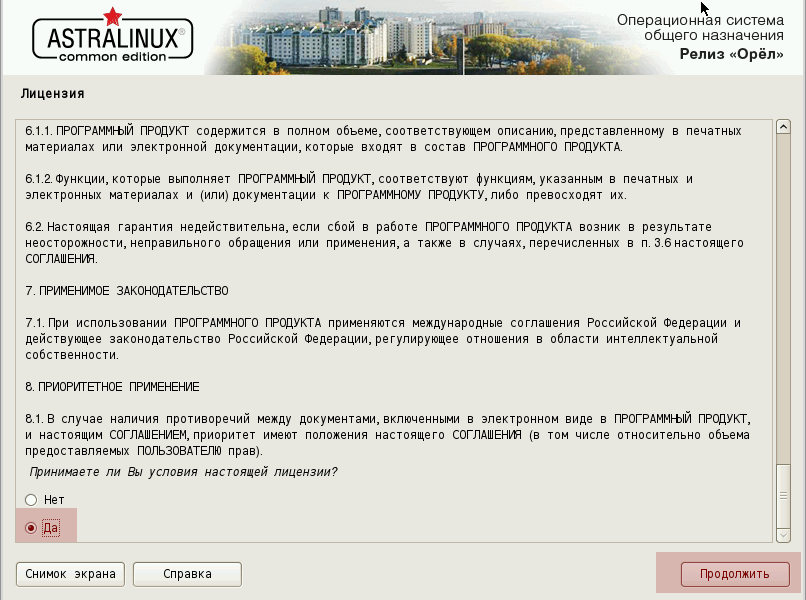
Нужно выбрать способ переключения между раскладками клавиатуры. Ознакомьтесь с рекомендациями программы установки.
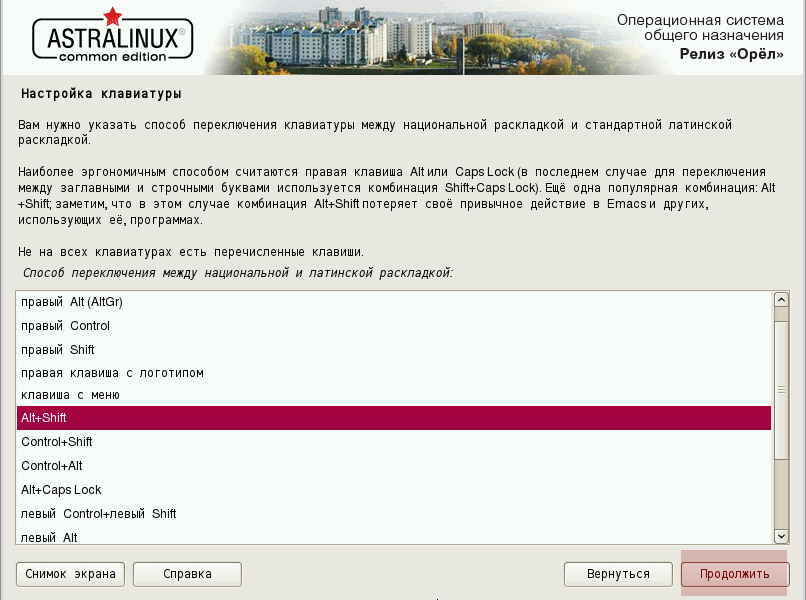
Загрузка дополнительных компонентов производится автоматически и не требует вмешательства пользователя.
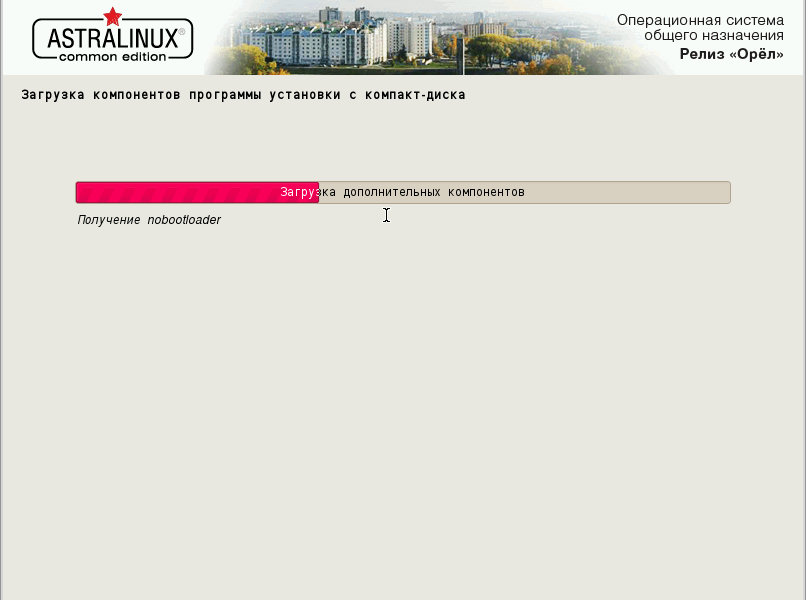
В поле введите имя ПК, на который устанавливается Astra Linux. В домашних условиях определяется пользователем. На работе — системным администратором или другим ИТ-специалистом.
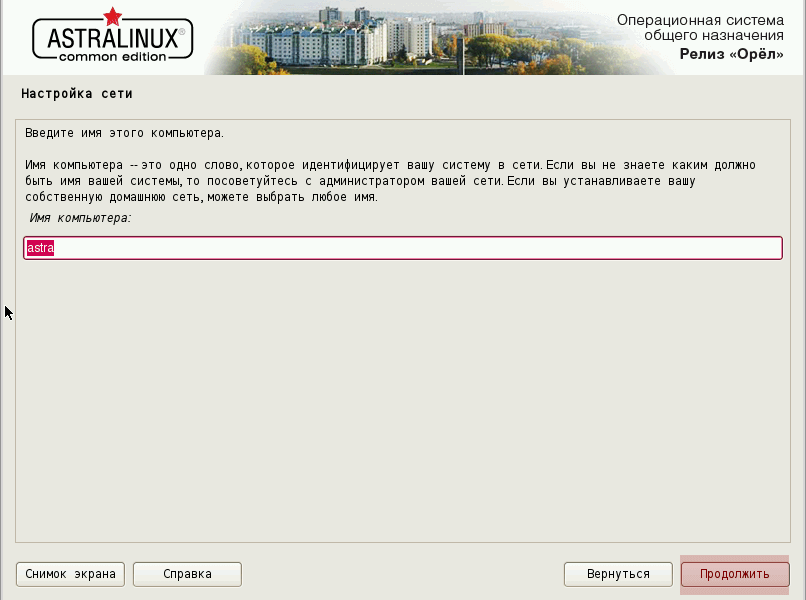
Имя учетной записи администратора операционной системы начинается с маленькой латинской буквы. Может состоять из латинских букв и цифр.
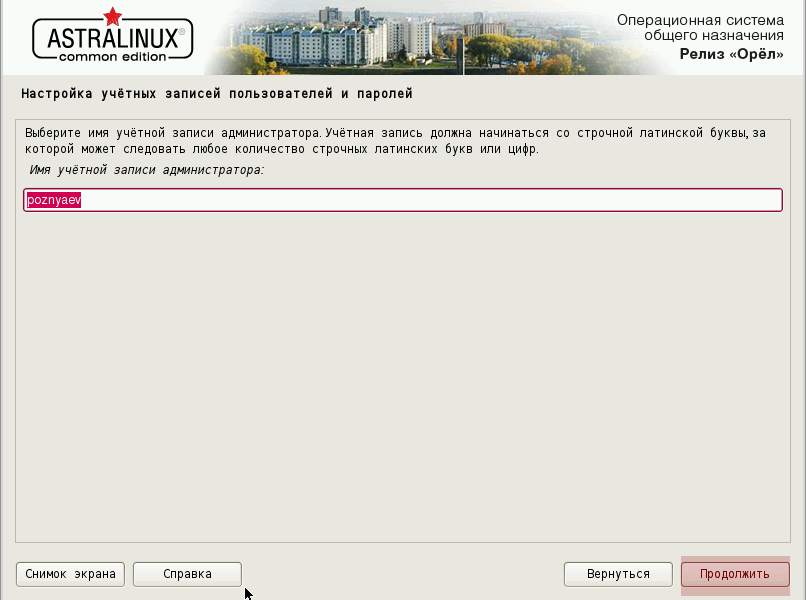
Рекомендации по созданию надежного пароля администратора:
- Смешанный и содержит цифры, знаки препинания и буквы
- Время от времени заменяется новым
Придуманный пароль нужно ввести дважды.
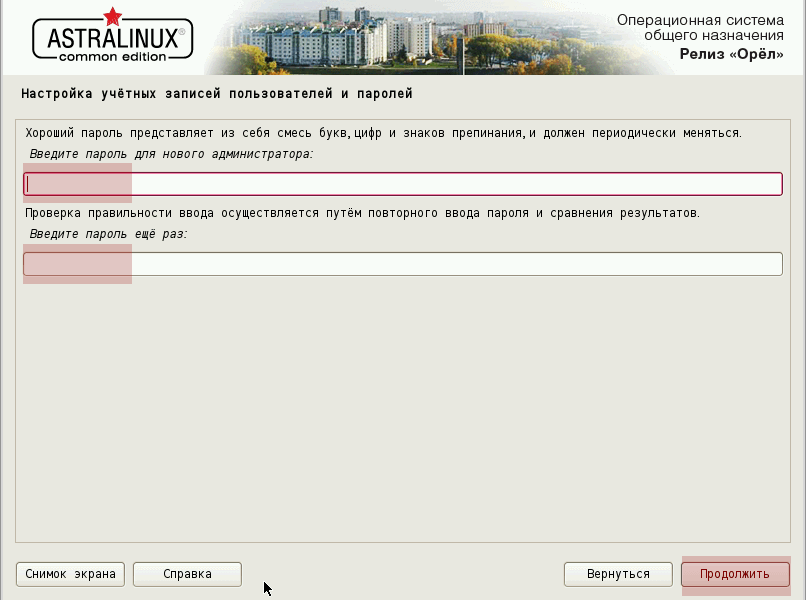
Из предлагаемого программой установки Astra Linux выберите часовой пояс. Соответствующее время станет в дальнейшем использоваться операционной системой.
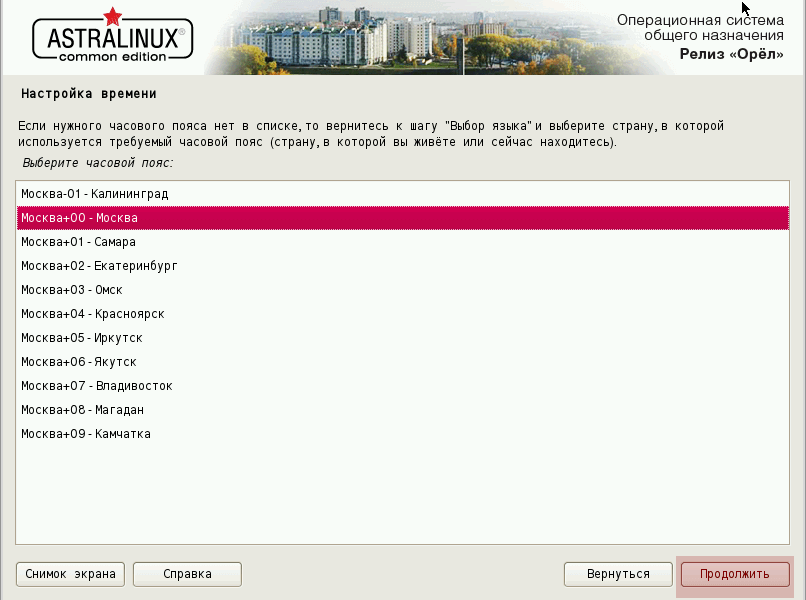
Разметка дисков. Первый пункт: «Авто — использовать весь диск». Данные с выбранного вами для установки операционной системы диска будут полностью удалены. Перед переходом к последующим шагам мастера установки Astra Linux необходимо, чтобы пользователь был уверен — файлы перемещены на дополнительные накопители:
- Внешние HDD и SSD
- Флешки
- Файловые хранилища (NAS)
- Компакт-диски (CD и DVD)
Если резервные копии не будут сделаны, могут быть потеряны:
- Фотографии
- Текстовые файлы
- Презентации
- Электронные таблицы
- Фильмы
- Видеоролики
- Песни
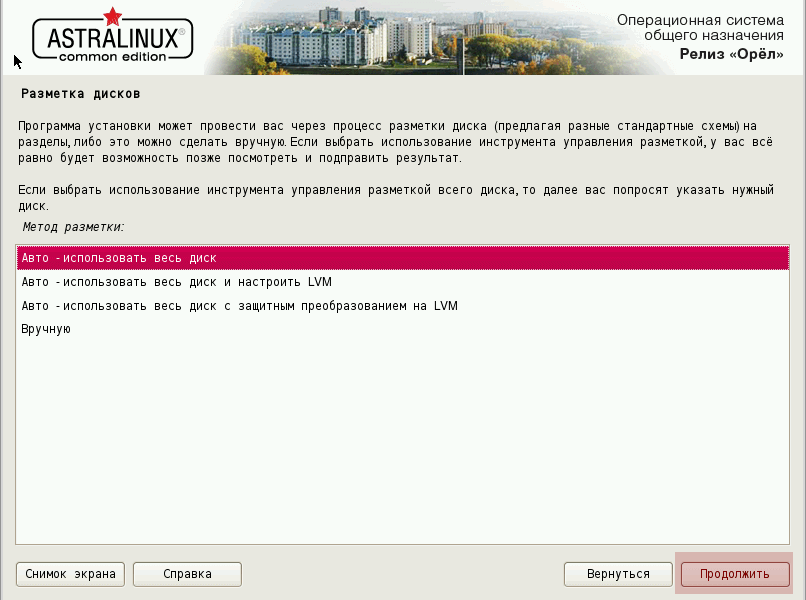
Появится сообщение мастера установки о том, что в случае нажатия кнопки «Продолжить» вся информация с диска будет удалена. Пользователю предоставляется еще одна возможность:
- Вспомнить о важных файлах, которые остались на диске
- Прервать установку Astra Linux
- Сохранить данные на других носителях
- Вернуться к установке позже
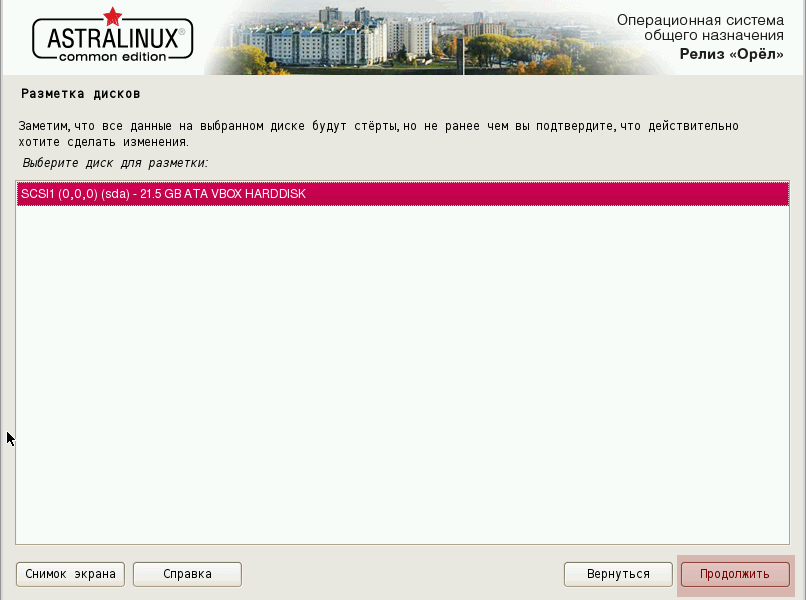
Программа установки Astra Linux рекомендует новичкам выбрать схему разметки диска: «Все файлы в одном разделе».
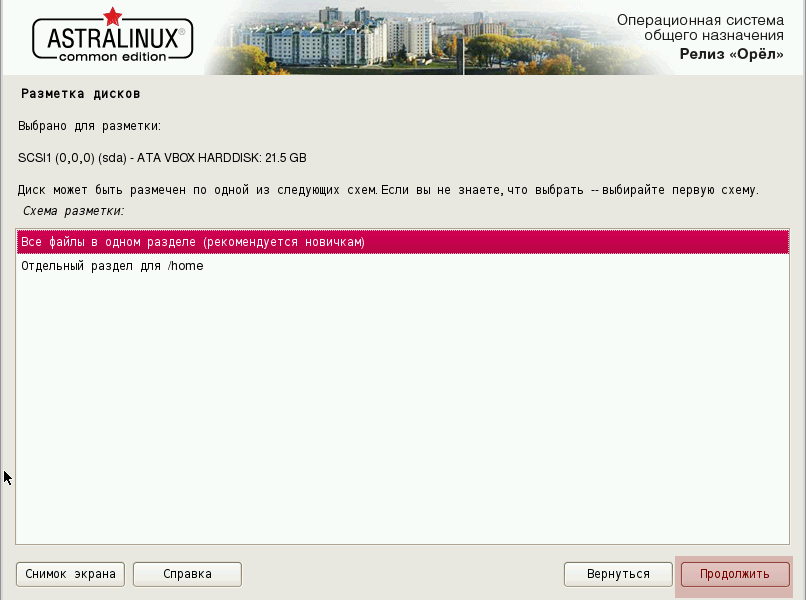
Если пользователь уверен в правильности сделанных настроек, необходимо оставить предлагаемый по умолчанию пункт «Закончить разметку и записать изменения на диск».
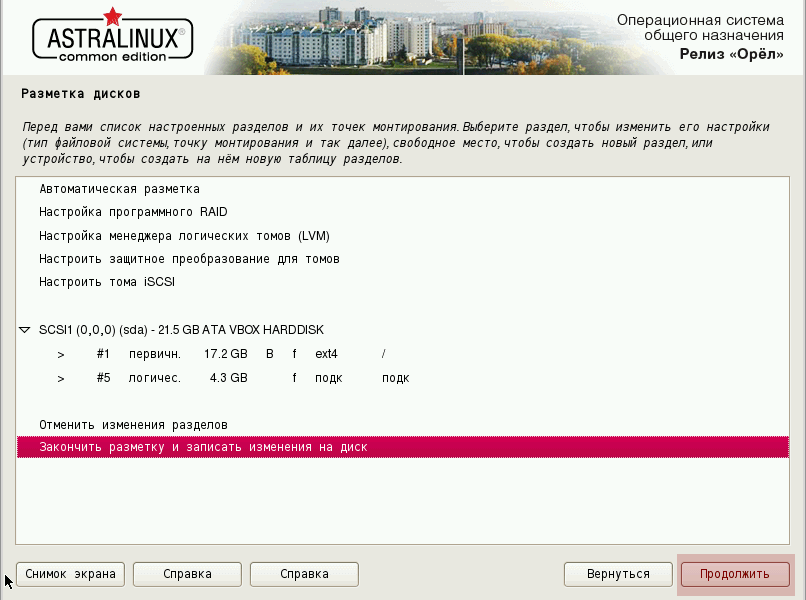
Выберите опцию «Да» для записи изменений на диск. Перед этим ознакомьтесь с теми изменениями, которые будут записаны. Чтобы произвести изменения вручную, выберите «Нет».
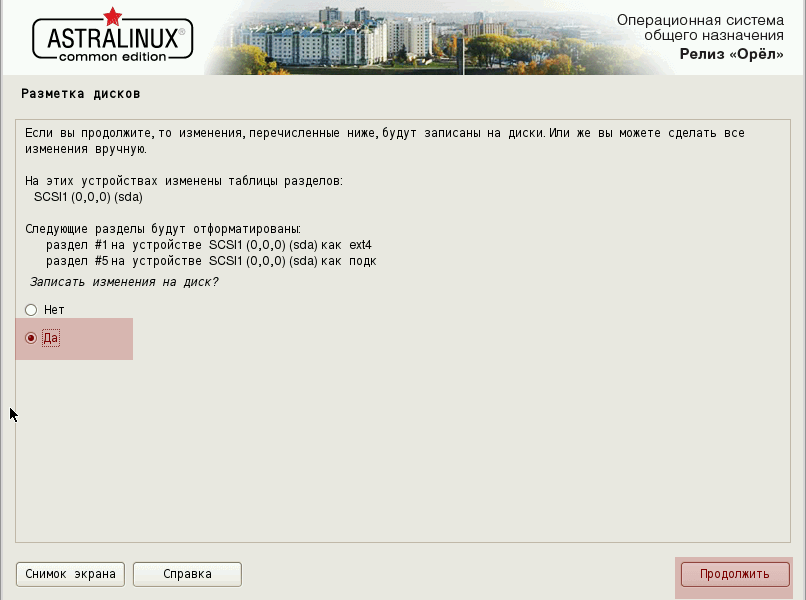
Процесс установки базовой системы — автоматический. В этом окне пользователю ничего делать не нужно.
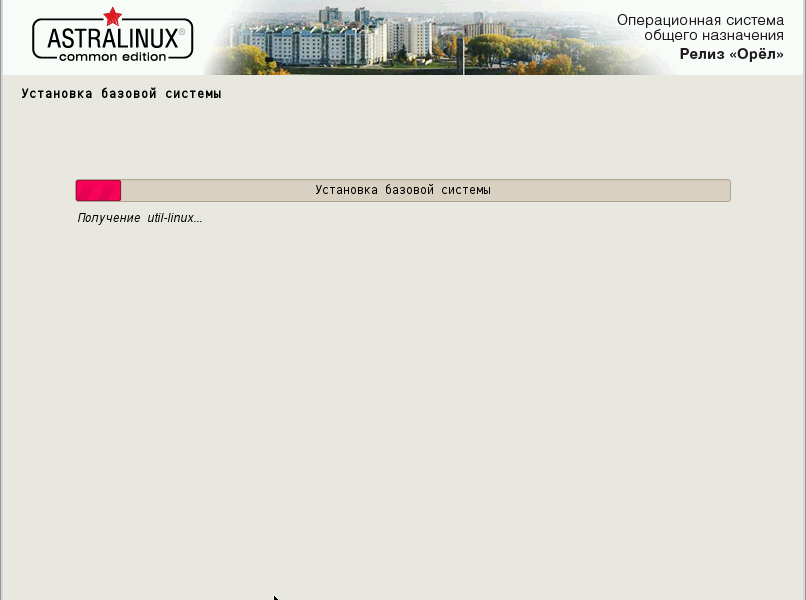
Появится сообщение о том, что основа системы установлена. Вам нужно выбрать необходимые наборы софта. Перед продолжением отметьте их «птичками».
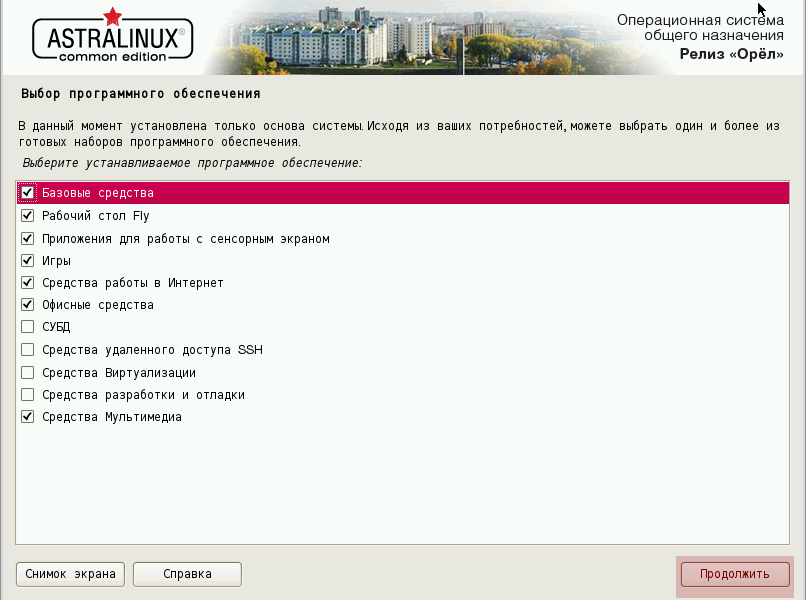
Загрузка файлов на стадии выбора и установки программного обеспечения производится мастером установки автоматически.
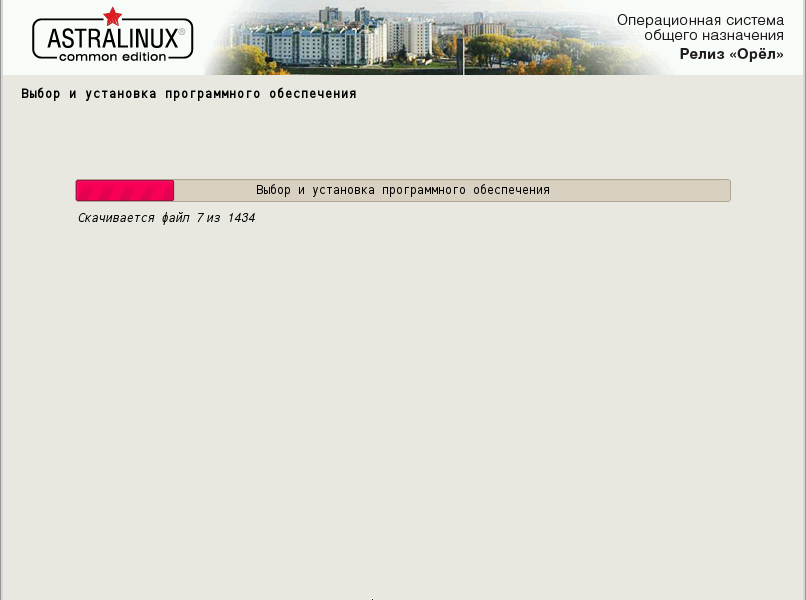
Изучите перечень дополнительных настроек операционной системы. Отметьте «птичками» те из них, которые вам понадобятся. Не включайте опции, смысл которых непонятен.
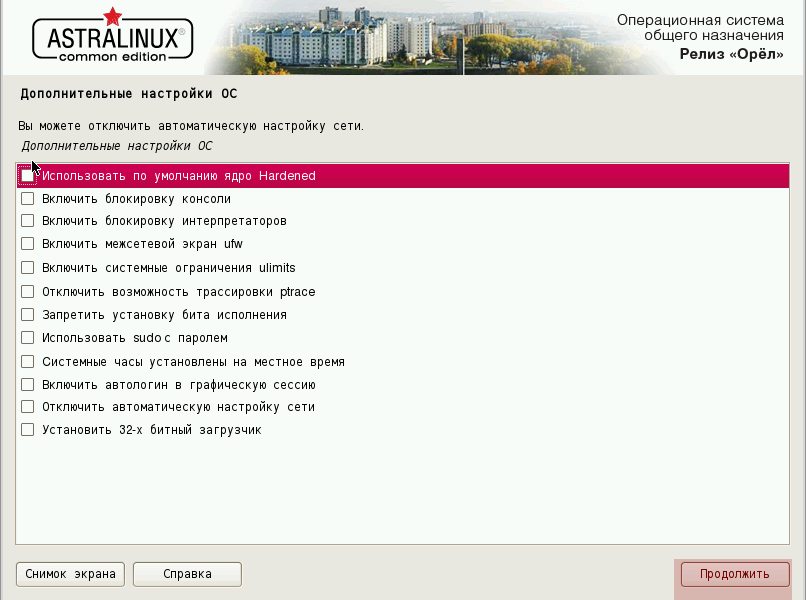
Стартует установка системного загрузчика GRUB на жесткий диск компьютера.
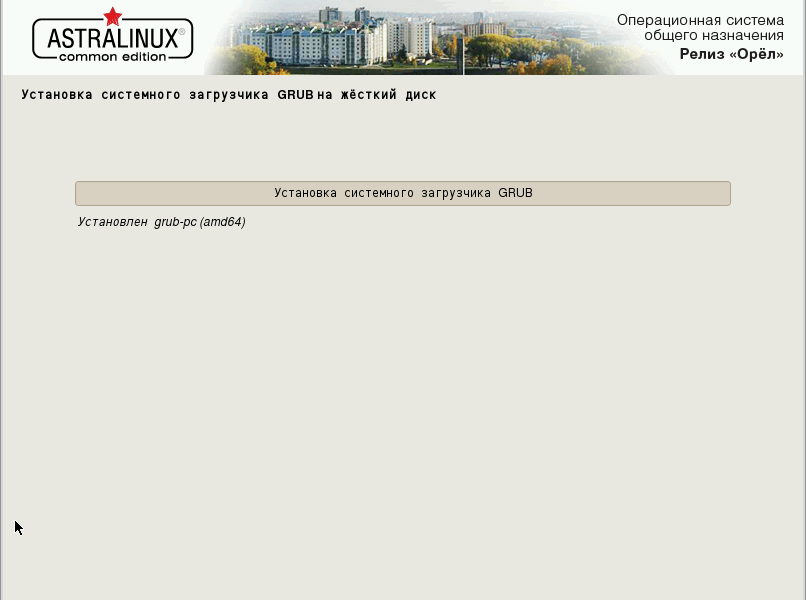
«Да» — предлагаемая по умолчанию опция. Выберите ее в том случае, когда Astra Linux будет единственной системой ПК. Ознакомьтесь с инструкциями мастера установки и примите решение. Если установлена другая операционная система, она не станет загружаться до того момента, пока пользователь не настроит загрузчик GRUB для ее запуска.
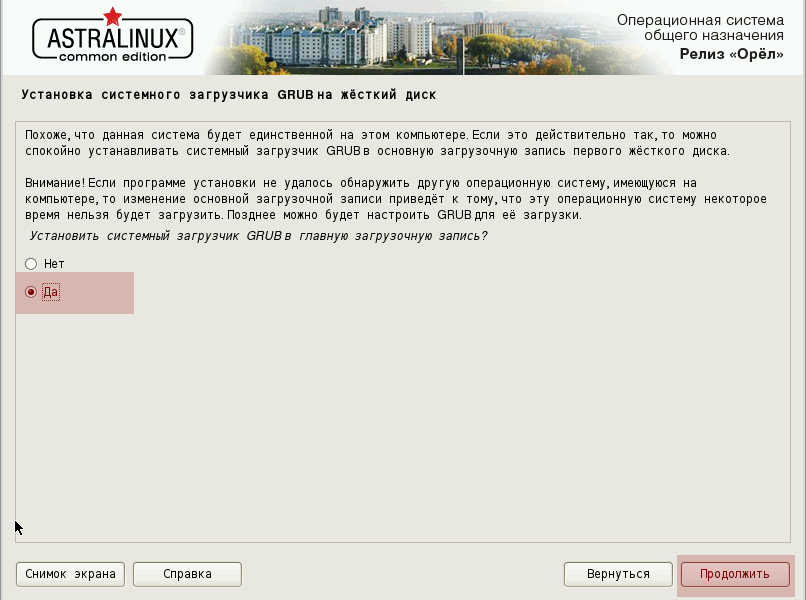
Подтвердите установку системного загрузчика в главную загрузочную запись диска.
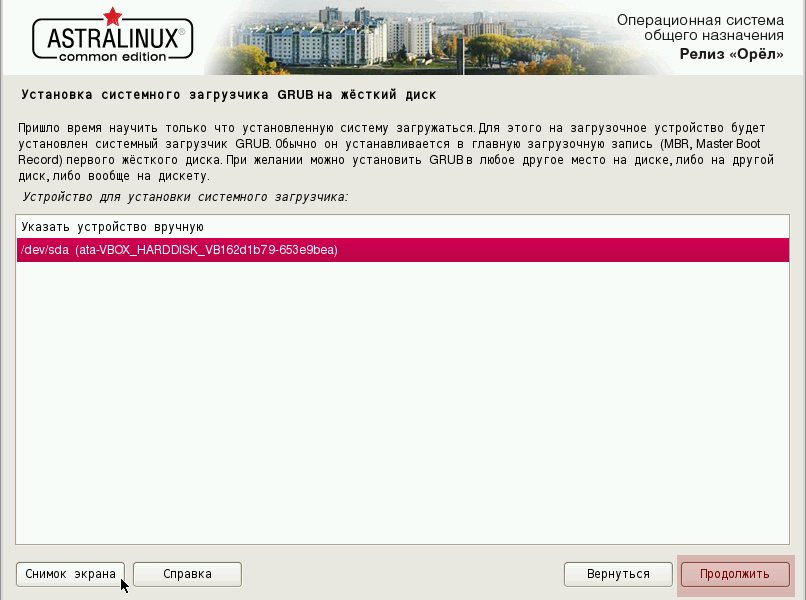
Мастер установки Astra Linux завершает работу.
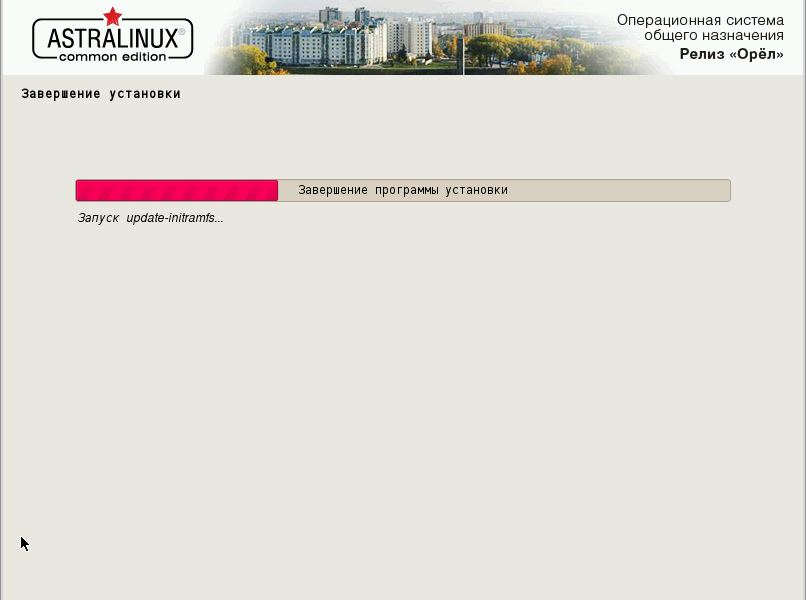
В окне появится сообщение о завершении установки Astra Linux на HDD или SSD компьютера. Перед нажатием «Продолжить» отключите загрузочную флешку от USB-разъема.
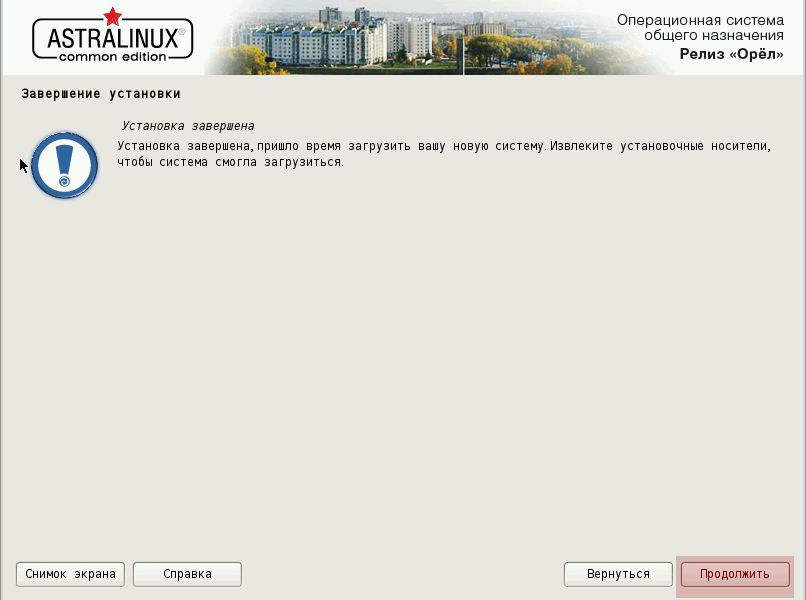
Откроется рабочий стол Astra Linux. Начните знакомство и работу с операционной системой и предустановленным программным обеспечением.
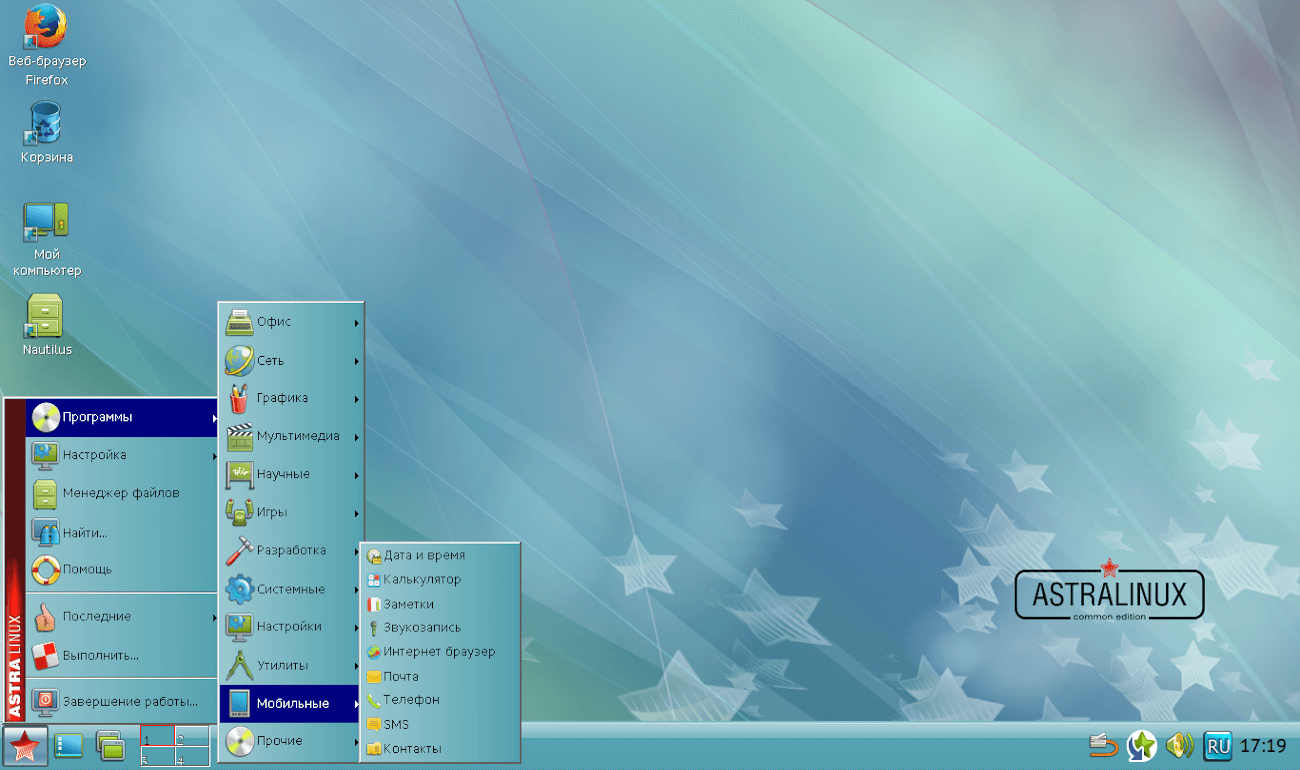
Недавно я написал подробные пошаговые инструкции по установке:
- Linux Mint
- Ubuntu
По каким параметрам вы выбираете операционную систему?
Развитие средств защиты информации
Как сообщили CNews разработчики Astra Linux Special Edition, в версии 1.7 базовые механизмы защиты данных научились работать независимо друг от друга. Это касается мандатного контроля целостности, замкнутой программной среды, а также мандатное управление доступом и гарантированное затирание удаляемых данных.
Стартовое меню будет удобным и понятным всем, кто перешел на Astra Linux с WIndows
Переход к такому режиму работы алгоритмов защиты дает возможность более гибкой настройки системы защиты. Теперь их станет проще подстраивать под требования конкретной информационной системы.
От конструктора VR-проектов до повышения цифровой грамотности: как в Москве тестируют инновации в образовании
Инновации и стартапы

В дополнение к этому в разработчики добавили в систему фильтрацию сетевых пакетов по классификационным меткам в протоколе IPv6. Модернизации подвергся и штатный файловый сервер Samba. Теперь в нем есть поддержка упомянутого мандатного управления доступом на всех версиях протокола SMB.
Как произвести установку принтера на линукс
Далеко не все персональные компьютеры в мире работают под управлением операционной системы Windows. До сих пор некоторой популярностью и распространением пользуются ОС, разработанные на основе ядра Linux, к примеру, ubuntu, Debian. Поэтому нередко у пользователей печатающей оргтехники возникает вопрос о том, как установить принтер на линукс. При грамотном и ответственном подходе к решению подобной задачи, на подключение и настройку принтера/мфу в virtualbox (система виртуализации для Linux и прочих ОС) или ubuntu уйдет сравнительно немного времени. Приведенная далее инструкция поможет вам в этом деле.
Взаимодействие по протоколу RDP и vino
Установка и настройка пакетов
На компьютере Astra Linux установить пакеты vino и xrdp:
В файле /etc/xrdp/xrdp.ini в настройках протокола Xvnc изменить порт 5910 на 5900 и перезапустить xrdp:
sudo systemctl restart xrdp
Настройка vnc-сервера.
Нужно запустить (из под учетной записи пользователя) vnc-сервер командой:
/usr/lib/vino/vino-server &
Настройка пароля для vnc-сервера.
Для того, чтобы vnc-сервер запрашивал пароль при подключении клиентской машины, на сервере необходимо установить пакет
sudo apt install libglib2.0-bin
и задать пароль для удалённого входа в сессию выполнив команды (вместо слова password подставить пароль):
gsettings set org.gnome.Vino authentication-methods «»gsettings set org.gnome.Vino vnc-password «$(echo -n «password» | base64)»
Перезапустить vnc-сервер для применения настроек.
Настройка vnc-клиента.
Для подключения пользовательской машины к серверу необходимо воспользоваться стандартным rdp клиентом, указав ip-адрес сервера:
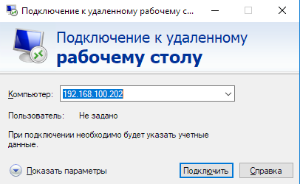
При подключении к серверу, в меню приглашения выбрать пункт vnc-any, указать ip-адрес сервера, и пароль к сессии:
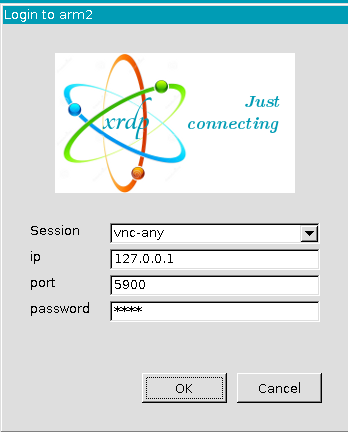
Настройка образа системы
Для работы с образом будущей системы будем использовать команду ltsp-chroot.
Зададим пароль root:
sudo ltsp-chroot passwd root
Примонтируем репозитории:
sudo mkdir /opt/ltsp/amd64/opt/{main,devel}sudo mount -o loop smolensk-1.6-20.06.2018_15.56.iso /opt/ltsp/amd64/opt/mainsudo mount -o loop devel-smolensk-1.6-20.06.2018_15.56.iso /opt/ltsp/amd64/opt/devel
в opt/ltsp/amd64/etc/apt/sources.list пропишем путь к репам:
/opt/ltsp/amd64/etc/apt/sources.list
deb file:///opt/main smolensk main contrib non-free deb file:///opt/devel smolensk main contrib non-free
Выполним
sudo ltsp-chroot apt update
Установим нужное:
sudo ltsp-chroot apt install ltsp-client-core parsec linux-astra-modules-generic xorg-all-main fly-dm freerdp2-x11 zenity
sudo ltsp-chroot apt install -f
В /opt/ltsp/amd64/etc/ltsp/update-kernels.conf укажем тип загружаемого образа:
/opt/ltsp/amd64/etc/ltsp/update-kernels.conf
# Supported booth methods BOOT_METHODS="NBD"
Выполним:
sudo ltsp-chroot bash /usr/share/ltsp/update-kernels
Для подключения по протоколу XDMCP поправим /opt/ltsp/amd64/usr/share/ltsp/screen.d/xdmcp
Строку
X_ARGS="$X_ARGS -query ${XDM_SERVER}"
изменим на
X_ARGS="$X_ARGS -query ${XDM_SERVER} -displayID 0:63:0x0:0x0"
Для rdp подключений:в файле /opt/ltsp/amd64/usr/share/ltsp/screen.d/xfreerdp приводим последнюю строку к виду
/opt/ltsp/amd64/usr/share/ltsp/screen.d/xfreerdp
exec xinit /usr/share/ltsp/xinitrc /usr/local/bin/rdp.sh -- "$DISPLAY" "vt${TTY}" -nolisten tcp $X_ARGS >/dev/null
Редактируем файл /opt/ltsp/amd64/usr/local/bin/rdp.sh
/opt/ltsp/amd64/usr/local/bin/rdp.sh
#!/bin/bash userdata=$(zenity --forms --title="Вход на сервер" --text="Форма авторизации" --add-entry="Логин:" --add-password="Пароль:"); userlogin="`echo $userdata|cut -d '|' -f 1`"; userpassword="`echo $userdata|cut -d '|' -f 2`"; xfreerdp /v:192.168.56.100 /cert-ignore +sec-nla /d:example.com /u:$userlogin /p: $userpassword /f /drive:usb,/media /network:lan /printer
Сделаем его исполняемым:
chmod +x /opt/ltsp/amd64/usr/local/bin/rdp.sh
Выполним:
sudo ltsp-chroot systemctl disable fly-dmsudo ltsp-chroot update-initramfs -uk allsudo ltsp-config —overwrite lts.conf
Далее правим /var/lib/tftpboot/ltsp/amd64/lts.conf:
nano /var/lib/tftpboot/ltsp/amd64/lts.conf
LTSP_CONFIG=True #SOUND=False XSERVER=vesa LOCALDEV=True HOTPLUG=True DNS_SERVER=192.168.56.100 SOUND=True MIC_VOLUME=0 CAPTURE_VOLUME=100 CAPTURE_SWITCH=toggle TIMEZONE=Europe/Moscow TIMESERVER=192.168.56.100 SYSLOG_HOST=192.168.56.100 NBD_SWAP=False #NBD_SWAP_SERVER=192.168.56.100 #CONFIGURE_X=False SCREEN_07=xfreerdp PRINTER_O_DEVICE=/dev/usb/lp0 PRINTER_0_TYPE=U
Автомонтирование usb
Создадим /opt/ltsp/amd64/etc/udev/rules.d/udev.rules:
/opt/ltsp/amd64/etc/udev/rules.d/udev.rules
ACTION=="add", KERNEL=="sd", TAG+="systemd", ENV{SYSTEMD_WANTS}="usbstick-handler@%k"
Далее создадим unit для запуска:
/opt/ltsp/amd64/lib/systemd/system/usbstick-handler@.service
Description=Mount USB BindsTo=dev-%i.device After=dev-%i.device Type=oneshot RemainAfterExit=yes ExecStart=/usr/local/bin/automount %I ExecStop=/usr/bin/pumount /dev/%I
И скрипт для монтирования:
/opt/ltsp/amd64/usr/local/bin/automount
#!/bin/bash
PART=$1
FS_LABEL=`lsblk -o name,label | grep ${PART} | awk '{print $2}'`
if
then
/usr/bin/mount -t auto /dev/${PART} /media/${PART}
else
/usr/bin/mount -t auto /dev/${PART} /media/$ {FS_LABEL}_${PART}
fi
chmod +x /opt/ltsp/amd64/usr/local/bin/automount
Пересоберем образ:
sudo ltsp-update-kernels && sudo ltsp-update-image
Включаем тонкий клиент и выбираем загрузку по сети
На компьютере Windows
Если к Windows подключен принтер, для которого нет драйвера для ОС Linux, то печать можно настроить через виртуальный PS-принтер.
Для настройки понадобится ПО для Windows:
- Принтер — на котором будем печатать;
- Ghostscript — виртуальный PostScript принтер;
- Redmon — Redirector Port Monitor.
Установить Ghostscript в каталог C:gs (установка в Program Files не рекомендуется).
Создать файл C:gser.rsp со следующим содержимым:
Возможно, в первой строке придется поменять в путях версию ghostscript (в примере — версия 9.27), и выбрать другой формат бумаги (-sPAPERSIZE=a4).
В последней строке после %er% указать полное имя принтера, можно с пробелами.
Далее в «Принтеры и устройства» добавить новый принтер:
Добавить локальный принтер
Выбрать «Добавить локальный принтер»
Создать новый порт: Redirected port
PRT1:
Выбрать стандартный PS драйвер принтера, в примере OKI B4300PS:
Указать название принтера:
Разрешить общий доступ по сети:
В свойствах принтера на вкладке «Порты» выбрать ранее созданный порт и нажать настроить:
Настроить порт:
Странный формат тендера
Примечательным является тот факт, что «Росатом» проводит свой тендер в весьма экзотичном для крупных компаний с госучастием формате «упрощенная закупка».
«Упрощенная закупка является неконкурентной закупкой и приравнивается к закупке у единственного поставщика», — отмечается в тендерных документах с отсылкой к внутренним стандартам «Росатома».
При этом источник CNews, знакомый с параметрами данной процедуры, рассказал, что неконкурентной она является только с точки зрения продукта (Astra Linux). Что же касается поставщика, то его определит тендерная комиссия на основе заявок потенциально широкого круга претендентов. Как это соотносится с эквивалентностью тендера закупке у «единственного» поставщика, не вполне ясно.
Еще одним примечательным фактором тендера можно считать тот факт, что единственным критерием оценки заявок в документах госзаказчика заявлено ценовое предложение. То есть по этому признаку в стандартной ситуации форматом закупки должен был стать аукцион. Но это, как мы знаем, не так.
По совокупности перечисленных факторов CNews может утверждать, что в своей многолетней обширной практике мониторинга крупных госзакупок по линии ИТ, с подобным тендером редакция сталкивается впервые.
Второй источник редакции, знакомый с особенностями проекта, заверяет, что странность формата была обусловлена тем, что закупочное законодательство для госкорпораций (223-ФЗ) не позволяет прописать в условиях тендера необходимость присутствия закупаемого софта в реестре отечественного ПО при Минцифре. Впрочем, ответов на все вопросы эта версия не дает.
Несколько слов об ОС Astra Linux
Astra Linux – UNIX-подобная операционная система, основанная на дистрибутиве Debian, разработку которой с 2008 г. ведет компания «Русбитех».
Как создать ИТ-инфраструктуру с нуля для производственной компании?
Инфраструктура

Сегодня Astra Linux существует в двух версиях – Common Edition и Special Edition. Common Edition предназначена для потребителей, а также для среднего и малого бизнеса, образовательных учреждений, она находится в свободном доступе и может быть скачана с официального сайта проекта. Special Edition разработана для государственных и военных предприятий и не распространяется в свободном доступе.
На момент публикации материала ОС Astra Linux Special Edition версии 1.6 имеет сертификаты Минобороны, ФСБ и ФСТЭК.
В мае 2019 г. ОС получила сертификат ФСТЭК использовать систему при работе с информацией и документами, представляющими государственную тайну.
В начале апреля 2020 г. компания сообщила об успешном завершении работ по сертификации ОС по первому уровню доверия к средствам технической защиты информации и обеспечения безопасности информационных технологий в системе сертификации СЗИ ФСТЭК России
Полученный сертификат подтверждает право использовать ОС в информационных системах, обрабатывающих информацию ограниченного доступа, в том числе персональные данные, служебную, коммерческую и иные виды тайн, включая государственную тайну самого высокого уровня секретности – «особой важности»
Сборки Astra Linux Special Edition выпускается под архитектуры «Эльбрус» (релиз «Ленинград»), IBM System Z («Мурманск»), POWER («Керчь), MIPS («Севастополь»), ARM («Новороссийск») и x86-64 («Смоленск»). Каждый из релизов имеет различные сферы применения: к примеру, «Новороссийск» пригоден для мобильных устройств и встраиваемых компьютеров, а «Ленинград» – для вычислительных комплексов «Эльбрус».
В октябре 2019 г. между Astra Linux и китайским технологическим гигантом – компанией Huawei – было заключено соглашение о партнерстве с целью разработки совместных комплексных решений на территории России. На первом этапе сотрудничества компании провели тестовые испытания на корректность работы новейших серверов Huawei Taishan 100/200 2280 с ОС Astra Linux Special Edition.
В апреле 2020 г. CNews сообщил о том, что по итогам 2019 г. в российские медицинские учреждения было поставлено почти 24 тыс. лицензий на ОС Astra Linux.
Состав комплектов пакетов
Комплект «Базовые средства» (Base)
- anacron
- parsec-log
- snmp
- lsb-release
- telnet
- dbus
- linux-image-hardened
- myspell-ru
- libparsec-base2
- libparsec-log2
- logcheck
- powertop
- libgutenprint2
- bash-completion
- irussian
- parsec-cups
- apt-transport-https
- rsh-client
- dosfstools
- manpages-ru
- apt-utils
- parsec
- apt-doc
- libparsec-iss2
- libparsec-cap2
- mueller7-dict
- parsec-mac
- libparsec-cap-db-legacy2
- ntfs-3g
- bsign
- console-setup
- util-linux-locales
- linux-firmware
- avahi-autoipd
- p7zip-rar
- atftp
- parsec-tools
- parsec-kiosk
- lsof
- wireless-tools
- apt
- linux-astra-modules
- wpasupplicant
- ufw
- aspell-en
- parsec-cap
- unrar
- bluetooth
- linux-astra-modules-hardened
- parsec-aud
- acpi
- foomatic-db-gutenprint
- libparsec-mac-db-legacy2
- libijs-0.35
- gostsum
- dvd+rw-tools
- linux-doc
- vim-doc
- astra-safepolicy
- less
- parsec-base
- aspell-ru
- mc
- libapt-pkg-doc
- parsec-tests
- fakeroot
- libparsec-mac2
- gpm
- parsec-iss
- ijsgutenprint
- libparsec-aud2
- ntp
- openssh-client
- openprinting-ppds
- quota
- afick
- sudo
- pcmciautils
- gutenprint-locales
- expect
- unzip
- acpid
- p7zip-full
- vim
- libparsec-aud-db-legacy2
Комплект Рабочий стол Fly (Fly)
- alsa-utils
- astra-extra
- printer-driver-postscript-hp
- printer-driver-hpijs
- hpijs-ppds
- fly-admin-kiosk
- fly-all-games
- swfdec-mozilla
- libmtp-runtime
- synaptic
- fontconfig-config
- qtvirtualkeyboard-plugin
- fontconfig
- xorg-all-main
- eject
- network-manager-openvpn-gnome
- fly-all-main
- menu
- dbus-x11
- cups
- smolensk-security
- hplip-gui
- printer-driver-hpcups
- cups-client
- network-manager-gnome
- libgl1-mesa-dri
- plymouth-x11
- fly-all-optional
- pulseaudio
- anacron
- phonon4qt5-backend-gstreamer
- plymouth
- avahi-daemon
- gufw
- python-reportlab
- hplip
- acpi-support
- python-qt4
- desktop-base
- phonon-backend-gstreamer
- cups-pk-helper
- python-qt4-dbus
- baytrail-install
Комплект Средства для работы в сети (Internet)
- pinentry-qt
- thunderbird
- firefox
- firefox-astra
- thunderbird-addon-firetray
- psi-plus-l10n
- thunderbird-l10n-ru
- firefox-l10n-ru
- psi-plus
Комплект Офисные средства (Office)
- fly-fm-searchfilters
- libreoffice-l10n-ru
- libreoffice-gtk2
- libreoffice-help-ru
- goldendict
- dictionaries-common
- libreoffice-astra
- libreoffice
Комплект Средства Мультимедиа (Multimedia)
- lame
- gimp-astra
- vlc-data
- vlc-plugin-jack
- vlc
- gimp
- vlc-astra
- libxvidcore4
- blender
- libdca0
- inkscape
- browser-plugin-vlc